- ავტორი Abigail Brown [email protected].
- Public 2024-01-07 19:04.
- ბოლოს შეცვლილი 2025-01-24 12:14.
Apple Watch შეიძლება იყოს შესანიშნავი კომპანიონი თქვენი iPhone-ისთვის, მაგრამ ის ასევე შეიძლება იყოს გარკვეულწილად დამაშინებელი. სანამ ჩაყვინთავთ, მნიშვნელოვანია გაიგოთ Apple Watch-ის გამოყენების საფუძვლები - მხოლოდ იმისთვის, რომ დარწმუნდეთ, რომ მიიღებთ ყველა სარგებელს.
Apple Watch-ის მრავალ დიდ მახასიათებელს შორის არის სატელეფონო ზარების, ტექსტური შეტყობინებების და ელფოსტის განთავსება და მიღების შესაძლებლობა. მაგრამ ის ასევე არის ფიტნეს მოწყობილობა, მუსიკალური პლეერი, კალენდარი, ჭკვიანი სახლის კონტროლერი და (რა თქმა უნდა) საკმაოდ კარგი დროის დამკვირვებელი.
როგორ მუშაობს Apple Watch?
როდესაც პირველად ამოიღებთ Apple Watch-ს ყუთიდან, თქვენ გამოიყენებთ Watch აპს თქვენს iPhone-ზე მის დასაყენებლად. Apple Watch იყენებს Bluetooth-ისა და Wi-Fi-ის კომბინაციას iPhone-თან კომუნიკაციისთვის. მიუხედავად იმისა, რომ მისი ზოგიერთი ფუნქციის გამოყენება შესაძლებელია iPhone-ის მახლობლად მდებარეობის გარეშე, სხვა ფუნქციები საჭიროებს კავშირს iPhone-თან.
Apple Watch-ის აპებისა და ფუნქციების უმეტესობა მოითხოვს გარკვეული ტიპის მონაცემთა კავშირს. ამ კავშირის გარეშე თქვენ ვერ შეძლებთ სატელეფონო ზარების განხორციელებას, მეგობრებს შეტყობინებას, რადიოს მოსმენას ან Siri-ს გამოყენებას. Apple Watch-ის უახლესი ვერსიები მხარს უჭერს ფიჭურ მონაცემებთან დაკავშირებას iPhone-ის საჭიროების გარეშე, მაგრამ ზოგიერთ მომხმარებელს შეიძლება დასჭირდეს iPhone ახლოს, ან Wi-Fi ქსელთან დაკავშირება.

როგორ გამოვიყენოთ თქვენი Apple Watch-ის აპარატურა
აქ არის Apple Watch-ის ძირითადი ფიზიკური კონტროლი.
- ციფრული გვირგვინი: ციფრული გვირგვინი უბრალოდ არ გადაგვიყვანს საათის ეკრანიდან მთავარ ეკრანზე აპებით. თქვენ ასევე შეგიძლიათ ჩართოთ აპის ეკრანის გასადიდებლად და გასადიდებლად და თუ აპი გახსნილი გაქვთ, ის აპის შიგნით გადავა ზევით ან ქვევით.
- გვერდითი ღილაკი: ადვილია გვერდითი ღილაკის გაუქმება, მაგრამ ეს არის სამი მნიშვნელოვანი ფუნქციის გასაღები. პირველი, მასზე დაწკაპუნებით გაიხსნება თქვენი ბოლო დროს გამოყენებული აპლიკაციების სია, რაც აადვილებს აპებს შორის წინ და უკან გადართვას. მეორე, დაჭერით გაიხსნება გამორთვა და Emergency SOS ეკრანი. და მესამე, მისი დაჭერის გაგრძელება ავტომატურად გამორთავს მოწყობილობას, თუ რაიმე მიზეზით ვერ აჩვენეთ გამორთვა ეკრანი. ბონუსად, გვერდითი ღილაკის და ციფრული გვირგვინის დაჭერით გადაიღებს Apple Watch-ის ეკრანის ეკრანის სურათს.
- Force Touch: ეს ფუნქცია გააქტიურებულია თითის ჯერ ეკრანზე მსუბუქად დაჭერით და შემდეგ ეკრანზე დაჭერით. თუ შესრულებულია საათის ეკრანზე, Force Touch საშუალებას მოგცემთ დააკონფიგურიროთ საათის სხვადასხვა სახეები. აპლიკაციის ეკრანზე, ის საშუალებას მოგცემთ გადახვიდეთ სიაზე ორიენტირებულ ეკრანზე და არა ბადეზე. ცალკეულ აპებს შეიძლება ასევე ჰქონდეთ სპეციალური Force Touch ფუნქცია.მაგალითად, აქტივობის აპში Force Touch-ის გამოყენება საშუალებას მოგცემთ ნახოთ ყოველკვირეული შეჯამება ან შეცვალოთ თქვენი გადაადგილების მიზანი.
გაკვეთილი Apple Watch-ის ჟესტების შესახებ
აღჭურვილობის კონტროლის გარდა, არსებობს რამდენიმე ძირითადი ჟესტი, რომელიც დაგეხმარებათ გამოიყენოთ Apple Watch. ეს ჟესტები მსგავსია iPhone-სა და iPad-ზე ნაპოვნი ჟესტებისა.

- გადაათრიეთ და შეეხეთ: ეს ორი ჟესტი განსაზღვრავს, თუ როგორ უნდა იმუშაოთ Apple Watch-ზე და მათი დემონსტრირება შესაძლებელია აპის ეკრანზე. ეკრანზე თითის დადება და მის გარშემო „გადაზიდვა“გამოიწვევს აპების წრიული ბადის გადაადგილებას თითის გვერდით. ცალკეულ აპზე თითის დაჭერით ეს აპლიკაცია გაიშვება.
- გადაფურცლეთ ქვემოთ: გადაფურცვლა ჟესტები განსხვავებულად მოქმედებს იმის მიხედვით, ხართ თუ არა Apple Watch-ის საათის სახეზე. საათის სახეზე, ჟესტით გადაფურცვლა ქვემოთ, რომელიც შესრულებულია ეკრანის შუაზე თითის დაჭერით და ეკრანიდან აწევის გარეშე, ხსნის შეტყობინებების ცენტრს.შეტყობინებების ცენტრი აჩვენებს ნებისმიერ ტექსტურ შეტყობინებას ან შეტყობინებებს, რომლებიც გაგზავნილია Apple Watch-ზე. აპლიკაციის შიგნით გადაფურცვლა, როგორც წესი, გადაახვევს სიას ან გვერდს.
- გადაფურცლეთ ზემოთ: საათის ეკრანზე გადაფურცვლა ზემოთ გამოავლენს დამალულ მართვის პანელს. ეს პანელი შეიცავს პარამეტრებისა და ფუნქციების მალსახმობებს. განსაკუთრებული აღნიშვნის ღირსია ღილაკი ტელეფონით, რომელსაც აქვს ორივე მხარეს ნახევრად წრეები. ეს მალსახმობი გამოიწვევს თქვენი iPhone-ის სიგნალის ან პინგის ხმას, რაც დაგეხმარებათ იპოვოთ იგი. აპის შიგნით გადაფურცვლა საშუალებას მოგცემთ გადაახვიოთ სია ან გვერდი ქვემოთ. (გახსოვდეთ, ეს ასევე შეიძლება გაკეთდეს ციფრული გვირგვინის შემობრუნებით.)
- გაფურცლეთ მარცხნივ ან მარჯვნივ: საათის სახის ეკრანზე, ეკრანზე მარცხნიდან მარჯვნივ გადაფურცვლა შეცვლის საათის სახეს. შეგიძლიათ გადაფურცლეთ მარჯვნიდან მარცხნივ, რათა დაბრუნდეთ წინა საათის სახეზე, ან გამოიყენოთ Force Touch საათის ფეისების მოსარგებად. აპში მარცხნივ ან მარჯვნივ გადაფურცვლას ექნება კონკრეტული ფუნქციონირება აპიდან გამომდინარე.მაგალითად, შეტყობინებების ცენტრში შეტყობინებების მარჯვნიდან მარცხნივ გადაფურცვლა საშუალებას მოგცემთ წაშალოთ შეტყობინება ან შეცვალოთ ამ ტიპის შეტყობინება.
- გადიდების შეხება: შეგიძლიათ ეკრანის მასშტაბირება ან შემცირება ორი თითით ეკრანზე ორმაგად შეხებით. ორმაგი შეხება საკმაოდ სწრაფად უნდა შესრულდეს. ეკრანზე გადიდებისას შეგიძლიათ ეკრანზე გადაადგილება ეკრანზე ორი თითის დაჭერით და ეკრანიდან აწევის გარეშე გადაადგილებით.
როგორ განათავსოთ ზარები, უპასუხოთ ტექსტურ შეტყობინებებს და წაიკითხოთ ელფოსტა
Apple Watch-ს აქვს ჟესტი აწევის გასააქტიურებლად, ასე რომ, მაჯის უბრალოდ მობრუნება და აწევა გაააქტიურებს მას. ეს აადვილებს ზარის მიღებას ან ტექსტური შეტყობინების წაკითხვას.
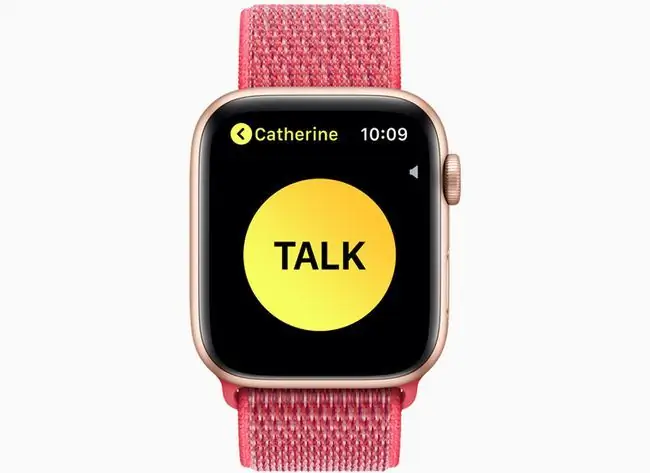
- სატელეფონო ზარები: შეგიძლიათ განახორციელოთ სატელეფონო ზარი ისევე, როგორც თქვენს iPhone-ზე. უბრალოდ შეეხეთ ტელეფონის აპს, გადაახვიეთ თქვენი კონტაქტების ან ფავორიტების სიაში და შეეხეთ კონტაქტს, რომლის დარეკვაც გსურთ.დაიმახსოვრეთ, თუ არ გაქვთ Apple Watch ფიჭური კავშირით, თქვენ უნდა იყოთ თქვენი iPhone-ის დიაპაზონში ზარის განსახორციელებლად.
- ტექსტური შეტყობინებები: შეგიძლიათ უპასუხოთ ტექსტურ შეტყობინებას შეტყობინებაზე შეხებით და პასუხის არჩევით. ღილაკი მიკროფონით საშუალებას მოგცემთ გამოიყენოთ Siri პასუხის კარნახისთვის, ხოლო ხელის ღილაკი აჩვენებს Scribble-ს, შეყვანას, რომელიც თქვენს ხელწერას ტექსტად აქცევს. შეგიძლიათ გამოიყენოთ ეს თითო ასოს დასახატავად. ის ასევე იღებს პუნქტუაციის უმეტესობას.
- ელფოსტა: თქვენი ელ.ფოსტის პარამეტრები ნაგულისხმევად აისახება თქვენი iPhone-დან, რაც ნიშნავს, რომ თქვენ გექნებათ წვდომა ყველა თქვენს ელფოსტაზე იმავე შეტყობინების პარამეტრებით. შეგიძლიათ ჩართოთ ან გამორთოთ შეტყობინებები კონკრეტული შემოსულების შესახებ, თუ გაუშვით Watch აპი თქვენს iPhone-ზე, აირჩიეთ ფოსტა და შემდეგ აირჩიეთ მორგებული - ში. Mirror my iPhone შეგიძლიათ უპასუხოთ ცალკეულ ელფოსტის შეტყობინებებს Siri-ს ხმოვანი კარნახის ან Scribble შეყვანის გამოყენებით.
- Walkie-Talkie: Apple Watch-თან კომუნიკაციის კიდევ ერთი გზა არის Walkie-Talkie აპი. ეს აპლიკაცია საშუალებას გაძლევთ შეხვიდეთ walkie-talkie რეჟიმში Apple Watch-ის ნებისმიერ სხვა მომხმარებელთან. შეეხეთ Walkie-Talkie-ის ხატულას, რომელიც ყვითლად არის გამოსახული, და შემდეგ აირჩიეთ პირი საკონტაქტო სიიდან, რომელთანაც ისაუბრებთ.
როგორ გამოვიყენოთ Siri Apple Watch-ზე
თუ ფიქრობთ, რომ Siri სასარგებლოა თქვენს iPhone-სა და iPad-ზე, ეს ორმაგად სასარგებლოა Apple Watch-ზე. თქვენ უნდა შეძლოთ Siri-ის გააქტიურება საათის პირთან აწევით და ბრძანების მიცემით ან კითხვის დასმით. თქვენ ასევე შეგიძლიათ გამოიყენოთ ფრაზა "Hey Siri" თქვენი ინსტრუქციის შემდეგ.
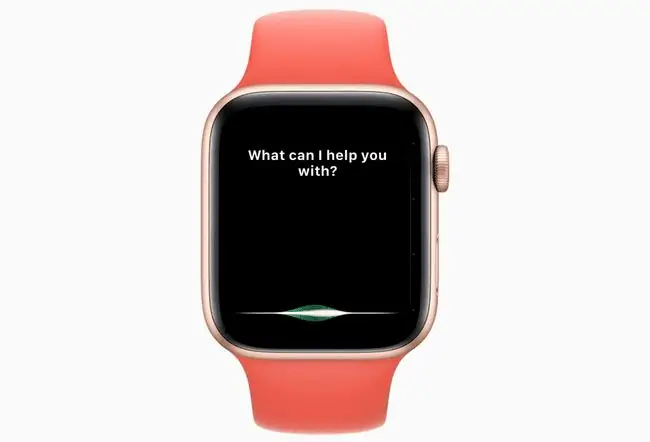
თუ Siri არ პასუხობს, გაუშვით პარამეტრების აპი თქვენს Apple Watch-ზე, აირჩიეთ ზოგადი და შემდეგ აირჩიეთ Siri შეგიძლიათ გადართოთ ორივე Hey Siri და Raise to Speak Siri პარამეტრებიდან. Raise to Speak-ისთვის, შეიძლება საუკეთესო შედეგი გქონდეთ პირდაპირ საათში საუბრით. თქვენ ასევე შეგიძლიათ უბრალოდ დააჭიროთ ციფრული გვირგვინი Siri-ს გამოსაყვანად.
აქ არის რამდენიმე ბრძანება, რომლითაც შეგიძლიათ შეასრულოთ Siri:
- "ჰეი სირი, როგორი ამინდია?"
- "აქტივობის გაშვება"
- "დააყენეთ მაღვიძარა ხვალ დილის 6 საათზე"
- "დარეკე [ნებისმიერ]"
- "გააგზავნეთ შეტყობინება [ვინმეს]"
- "ითამაშე Beatles"
- " შემახსენე, რომ [რაღაც გავაკეთო] [დრო] ან [დღე]"
- "დააყენეთ 10 წუთიანი ტაიმერი"
- "მიიღეთ სამანქანო მიმართულებები უახლოეს ბენზინგასამართ სადგურამდე"
- "რა არის რჩევა [ნებისმიერი დოლარის ოდენობის] კუპიურზე?"
- და მრავალი სხვა ბრძანება, მათ შორის ბრძანებები კონკრეტული აპებისთვის, როგორიცაა "Call Phil on Skype"
Siri ნაგულისხმევად გამოიყენებს ფეხით მიმართულებებს, ასე რომ, "მომეცი მიმართულებები უახლოეს ბენზინგასამართ სადგურამდე" მიგიყვანს იქ ფეხით. გამოიყენეთ საკვანძო ფრაზა „საავტომობილო მიმართულებები“მართვის მიმართულებების მისაღებად.
როგორ დავიწყოთ ვარჯიში Apple Watch-ით
Apple Watch-ს აქვს ორი ძირითადი სავარჯიშო აპი: Activity აპი, რომელიც აკონტროლებს ნორმალურ აქტივობას ყოველდღიურად და Workout აპი, რომელიც საშუალებას გაძლევთ თვალყური ადევნოთ კონკრეტულ ვარჯიშებს.
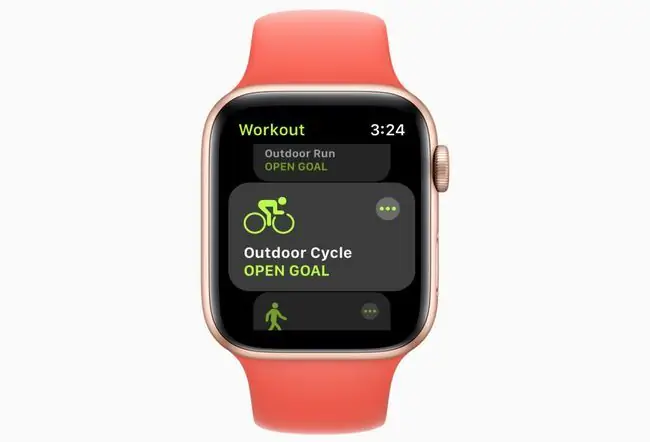
აქტივობის აპით შეგიძლიათ შეცვალოთ თქვენი გადაადგილების მიზანი Force Touch პრესის გამოყენებით და შეგიძლიათ მიიღოთ უფრო დეტალური ანგარიშები აქტივობის აპის გაშვებით თქვენს iPhone-ზე. სავარჯიშო მიზანი Activity აპში არის მხოლოდ ძირითადი სავარჯიშო მონიტორი, რომელიც თვალყურს ადევნებს თქვენს აქტიურ დროს ოცდაათი წუთის რგოლებში მისი მორგების გარეშე.
აი, სადაც Apple Watch-ის Workout აპი ჩნდება სურათზე. მიჰყევით ამ ნაბიჯებს ვარჯიშის დასაწყებად:
- გაუშვით Workout აპი, რომელიც მითითებულია მწვანე აპის ხატულაზე გაშვებული ფიგურით.
- აირჩიე ვარჯიშების სიიდან. მათ შორისაა სირბილი, ცურვა, ველოსიპედი, ნიჩბოსნობა და იოგა, სხვათა შორის. თუ ვერ ხედავთ თქვენს ვარჯიშს სიაში, აირჩიეთ სხვა.
- შეეხეთ ვარჯიშს. Apple Watch დაითვლის სამიდან და შემდეგ დაიწყებს თქვენი აქტივობის თვალყურის დევნებას. როდესაც დაასრულებთ, გადაფურცლეთ ეკრანზე მარცხნიდან მარჯვნივ და აირჩიეთ დასრულება ასევე შეგიძლიათ შეეხეთ პაუზა ხანმოკლე შესვენებისთვის ან წყლის საკეტი თუ თქვენი ვარჯიში არის აუზში.
Workouts თვალყურს ადევნებთ აქტივობის აპის მეშვეობით თქვენს iPhone-ზე Workouts ჩანართში. თქვენ შეგიძლიათ ნახოთ ინდივიდუალური ვარჯიშის ანგარიში სიაში შეხებით. ანგარიში მოიცავს დაწვულ კალორიებს, საერთო დროს და საშუალო გულისცემას.ის ასევე ჩაიწერს ამინდს ვარჯიშის დროს და თუ თქვენ ფლობთ Apple Watch-ს GPS-ით, თქვენი მდებარეობა და გზა ჩაიწერება რუკაზე.
ვარჯიშის უფრო სწრაფი დაწყებისთვის გამოიყენეთ Siri. თქვით, "ჰეი სირი, დაიწყე იოგას ვარჯიში."
როგორ მოვარგოთ Apple Watch პარამეტრების მეშვეობით
Apple Watch-ს აქვს პარამეტრების აპი თავად საათზე, ისევე როგორც რამდენიმე პარამეტრი, რომლებზეც წვდომა შესაძლებელია iPhone-ის Watch აპის მეშვეობით. მიუხედავად იმისა, რომ ორივე ადგილას რამდენიმე პარამეტრია ხელმისაწვდომი, ზოგიერთი მორგება ხელმისაწვდომია მხოლოდ Watch აპის მეშვეობით ან თავად საათზე.
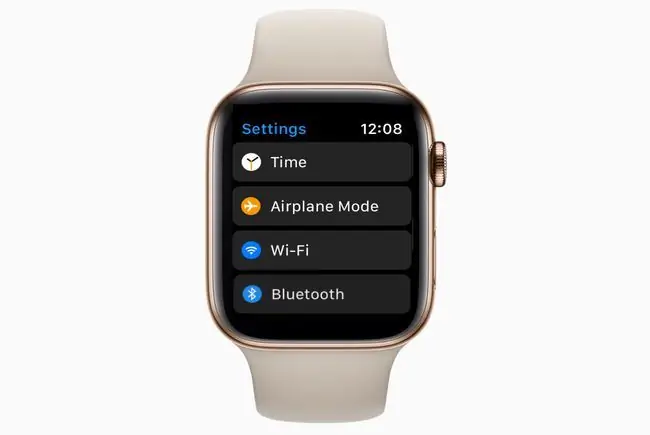
- Apple Watch-ის პარამეტრების აპი იზიარებს იგივე "gears turning" ხატულას, როგორც პარამეტრების აპი iPhone-ზე. ის მოიცავს შესაძლებლობას დააწესოთ დრო მათთვის, ვისაც მოსწონს, რომ მათი საათი რეალურ დროზე სწრაფად იმუშაოს. მასში შედის კავშირის კონტროლი Bluetooth ან თვითმფრინავის რეჟიმისთვის, დისპლეის ვარიანტები საათის გარეგნობისა და შეგრძნებისთვის და ზოგადი პარამეტრები, როგორიცაა ხელმისაწვდომობა და Siri.
- Watch აპი iPhone-ზე უფრო ყოვლისმომცველია ამ ორიდან. არა მხოლოდ შეგიძლიათ იპოვოთ ბევრი იგივე პარამეტრი, რომელიც ნაპოვნია საათის პარამეტრების აპში, თქვენ ასევე შეგიძლიათ შეცვალოთ თქვენი აპლიკაციის განლაგება, შეცვალოთ დოკი, დააყენოთ Emergency SOS, მოარგოთ კონფიდენციალურობის პარამეტრები და დაარეგულიროთ ცალკეული აპები.






